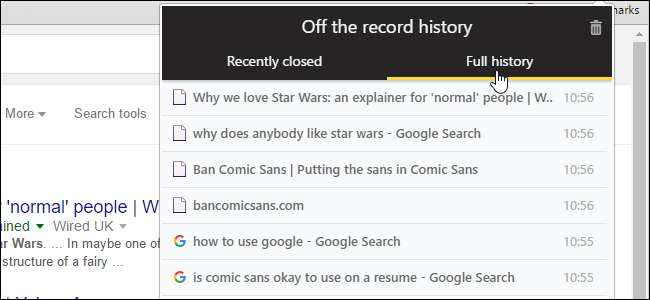
Chromeのシークレットモードを使用すると、閲覧履歴を追跡せずにウェブを閲覧したり、コンテンツを検索したりできます。ただし、そのシークレットセッションのためだけに閲覧履歴を一時的に保存して、アクセスしたばかりのページに戻ることができるようにするにはどうすればよいでしょうか。これを可能にする便利な拡張機能があります。
Chromeのオフレコ履歴拡張機能は、現在のシークレットブラウジングセッションの履歴を保持します。アクセスしたすべてのウェブページへのリンクのリストと、閉じたシークレットタブを表示できます。シークレットウィンドウを閉じると、その履歴はすべて削除されます。
もちろん、これにはオフレコ履歴拡張機能がどこに行くかを確認する必要があるため、それが気に入らない場合は、この拡張機能は適していません。それ以外の場合は、読み進めてください。
オフレコ履歴をインストールするには、 拡張機能のウェブページにアクセスします 「Chromeに追加」をクリックします。
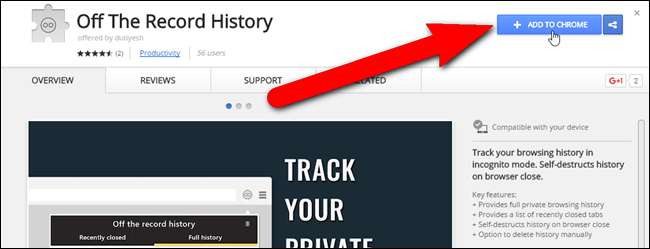
表示される確認ダイアログボックスで、「拡張機能の追加」をクリックします。
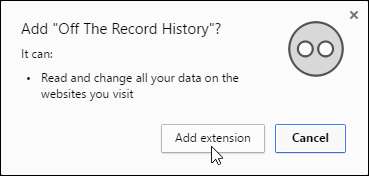
拡張機能がインストールされると、拡張機能の使用方法に関する簡単な説明を含むメッセージが表示されます。メッセージは自動的に閉じますが、「X」ボタンをクリックして閉じることもできます。

オフザレコード履歴でブラウジングセッションをシークレットウィンドウに保存できるようにするには、拡張機能の設定をオンにする必要があります。これを行うには、アドレスバーにchrome:// extensionsと入力し、「Enter」を押します。
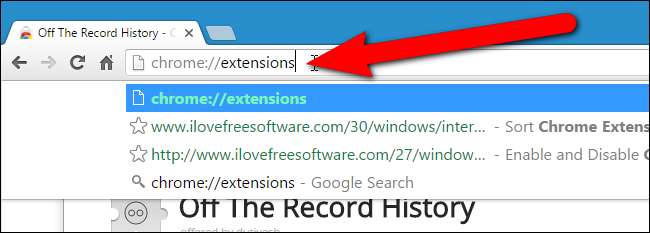
[オフザレコード履歴]拡張機能で、[シークレットモードで許可]チェックボックスをオンにします。

シークレットウィンドウを開くには、ブラウザウィンドウの右上隅にあるメインのChromeメニュー(3本の水平バー)から[新しいシークレットウィンドウ]を選択します。 (キーボードのCtrl + Shift + Nを押して、新しいシークレットウィンドウを開くこともできます。)

シークレットウィンドウで通常どおりに閲覧します。閲覧履歴を表示するには、ツールバーの「オフレコ履歴」ボタンをクリックします。
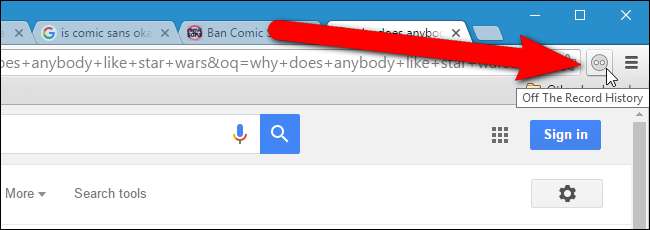
ダイアログボックスが表示され、最近閉じたタブと完全な履歴の2つのタブが表示されます。現在のセッションで閉じたタブにアクセスするには、「最近閉じた」タブをクリックします。そこにリストされているリンクのいずれかをクリックして、それらのWebページを再度開くことができます。
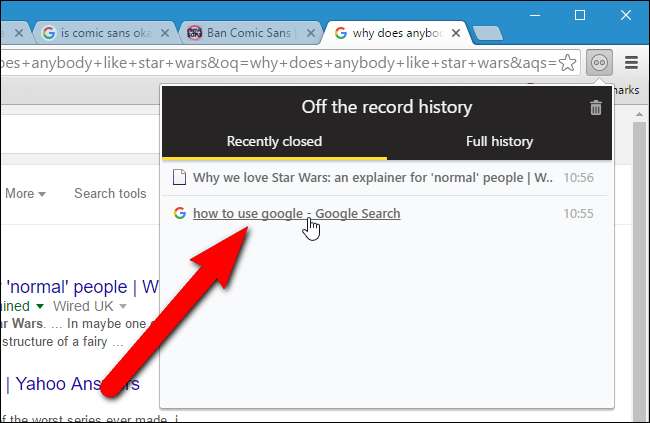
[完全な履歴]タブには、現在のシークレットブラウジングセッションでアクセスしたすべてのWebページが一覧表示されます。これらのリンクのいずれかをクリックして、これらのWebページに再度アクセスできます。

現在のセッション中に閲覧履歴をクリアするには、[オフレコ履歴]ダイアログボックスの右上隅にあるゴミ箱アイコンをクリックします。
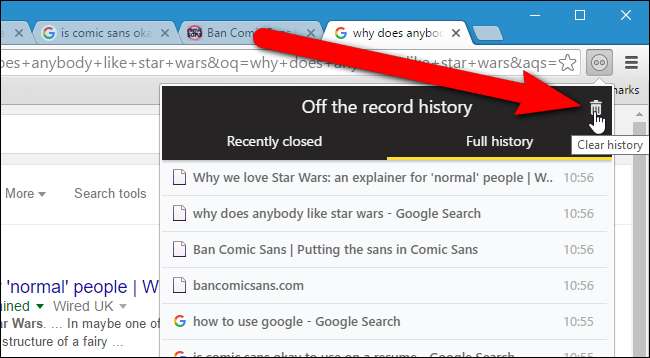
[オフレコ履歴]ダイアログボックスには、すべてのレコードが破棄されたことが表示されます。ごみ箱アイコンをクリックすると、どのタブがアクティブであるかは関係ありません。両方のタブのすべてのレコードが削除されます。

これで、いずれかのタブをクリックすると、「レコードが見つかりません!」というメッセージが表示されます。まだタブを閉じていない場合は、[最近閉じた]タブにもこのメッセージが表示されます。
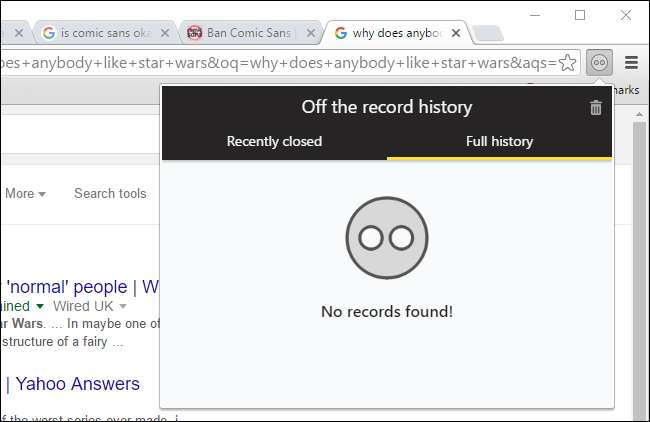
関連: ショートカットからシークレット/プライベートブラウジングウィンドウを開始するにはどうすればよいですか?
シークレットウィンドウを閉じると、オフレコ履歴拡張機能によって保存されたすべての閲覧履歴が削除されます。次にシークレットウィンドウを開くと、閲覧履歴のない新しいセッションが開始されます。あなたもすることができます Windowsのデスクトップショートカットを使用してシークレットブラウジングウィンドウをすばやく開く 。







